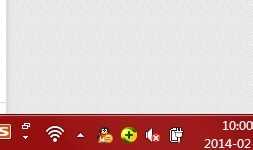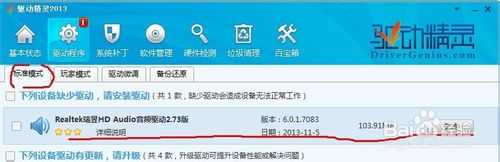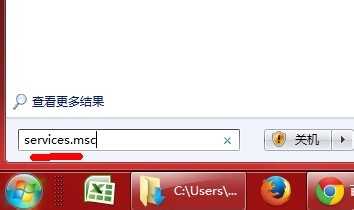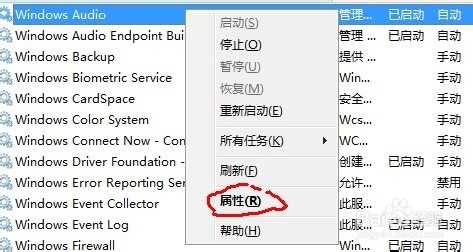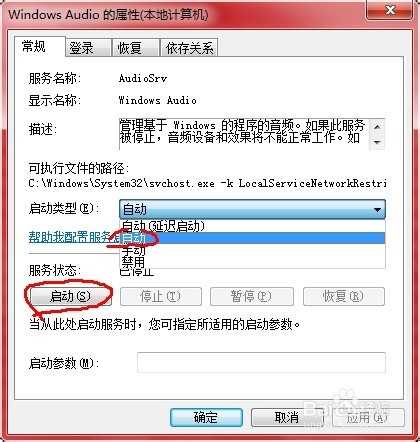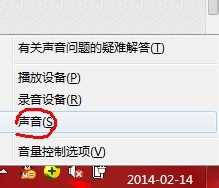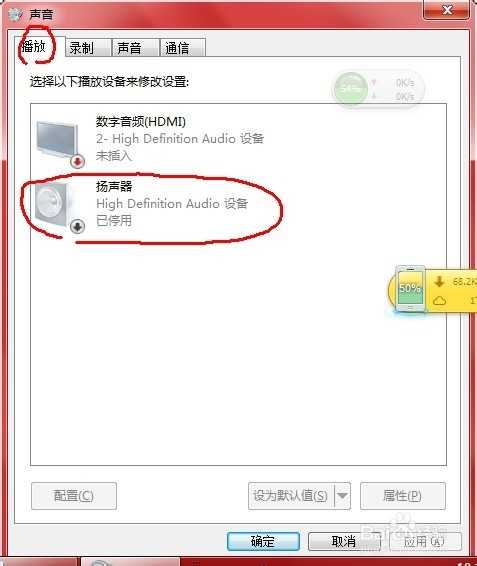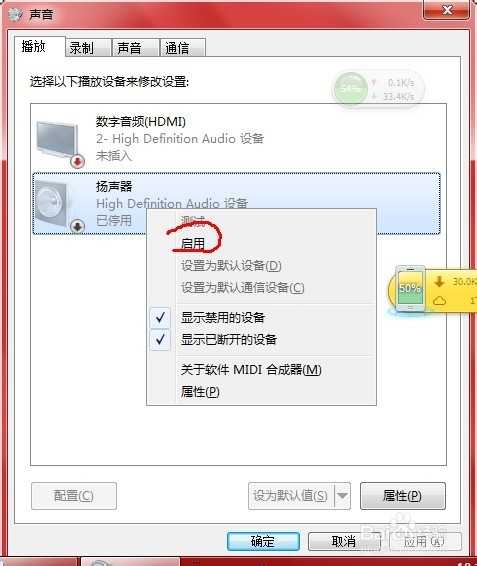很多时候,电脑会各种原因的没有声音。不同的情况有不同的解决方法。
主要原因分为硬件和软件2个大原因。
硬件主要是 连接到主板的耳机接口是否损坏,耳机是否损坏,音响是否损坏,甚至主板音频芯片是否损坏,当然这个原因很小,最主要的还是 软件原因。
软件原因主要有:以下几点以及解决方式
一 电脑开机有声音,之后没有声音。
【现象为 音频图标正常,打开视频的时候也跳动就是听不到声音】:检查你的电脑的安全软件,如 腾讯管家等。可以先把他禁用,设置为不自动开机启动,然后重启电脑试试。
win7没声音解决方法
首先你需要查看右下角音频图标是什么样子的。
一般具有2个状态。
一个是 小叉号状态,一个是 红色禁止状态。如图
小叉号状态说明几个问题。
1 音频驱动没有安装。
2 音频服务被停止/禁止了。
3 在声音选项中扬声器被禁止了。
第三种出现,可能前面2中都已经解决了。
第一种:音频驱动没有安装,如果有安装盘的话,可以点击相应的声音驱动进行安装,重启电脑即可。
如果没有安装盘,可以下载驱动精灵,然后 安装缺少的驱动。如图。
音频服务被停止/禁止了。
需要左下角 window图标。点击---->输入 service.msc
找到 右边的 window audio服务。如图。
右击------>属性------->设置自动启动(否则下一次开机还需要设置)--->然后点击启动
之后稍等片刻。
在声音选项中扬声器被禁止了。
需要 右击有效较音频图标---->点击声音---->播放---->扬声器---->右击启用。如图:
好了,基本可以解决了。
其实还有一种简单的方法:
如果显示红色插号的好。
可以双击右边音频图标。或是右击----->有关声音问题的疑难解答。
然后等待window 助手帮你解决问题。
稍等片刻就会完成。
我在测试的时候,把音频驱动什么的都删除,服务停止,禁用。
这个疑难解答都可以帮我解决。
大家不妨试试。
END
以上就是win7没声音解决方法图文介绍,希望能帮到大家,谢谢大家阅读本篇文章!
免责声明:本站资源来自互联网收集,仅供用于学习和交流,请遵循相关法律法规,本站一切资源不代表本站立场,如有侵权、后门、不妥请联系本站删除!
RTX 5090要首发 性能要翻倍!三星展示GDDR7显存
三星在GTC上展示了专为下一代游戏GPU设计的GDDR7内存。
首次推出的GDDR7内存模块密度为16GB,每个模块容量为2GB。其速度预设为32 Gbps(PAM3),但也可以降至28 Gbps,以提高产量和初始阶段的整体性能和成本效益。
据三星表示,GDDR7内存的能效将提高20%,同时工作电压仅为1.1V,低于标准的1.2V。通过采用更新的封装材料和优化的电路设计,使得在高速运行时的发热量降低,GDDR7的热阻比GDDR6降低了70%。
更新日志
- 小骆驼-《草原狼2(蓝光CD)》[原抓WAV+CUE]
- 群星《欢迎来到我身边 电影原声专辑》[320K/MP3][105.02MB]
- 群星《欢迎来到我身边 电影原声专辑》[FLAC/分轨][480.9MB]
- 雷婷《梦里蓝天HQⅡ》 2023头版限量编号低速原抓[WAV+CUE][463M]
- 群星《2024好听新歌42》AI调整音效【WAV分轨】
- 王思雨-《思念陪着鸿雁飞》WAV
- 王思雨《喜马拉雅HQ》头版限量编号[WAV+CUE]
- 李健《无时无刻》[WAV+CUE][590M]
- 陈奕迅《酝酿》[WAV分轨][502M]
- 卓依婷《化蝶》2CD[WAV+CUE][1.1G]
- 群星《吉他王(黑胶CD)》[WAV+CUE]
- 齐秦《穿乐(穿越)》[WAV+CUE]
- 发烧珍品《数位CD音响测试-动向效果(九)》【WAV+CUE】
- 邝美云《邝美云精装歌集》[DSF][1.6G]
- 吕方《爱一回伤一回》[WAV+CUE][454M]